Внешне macOS High Sierra не выглядит новаторским обновлением. Даже судя по названию, это похоже на небольшое обновление по сравнению с macOS Sierra.
Но когда вы копаете глубже, вы обнаружите, что это обновление заполнено новыми технологиями и небольшими функциями, которые положили конец давним раздражениям. Некоторые из этих новых функций помогут вам быть более продуктивными.
Вот 10 новых функций macOS High Sierra, о которых вы должны знать.
1. Авто ридер в сафари
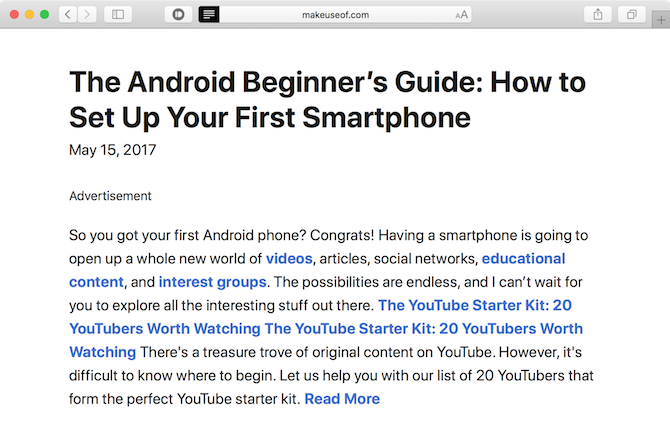
Режим чтения Safari
получает большое обновление в High Sierra. Теперь вы можете указать Safari всегда открывать веб-страницу с определенного домена автоматически в режиме чтения. Новостные сайты наполнены отвлекающими визуальными элементами вокруг контента.
Эта небольшая функция значительно улучшит ваш опыт чтения, потому что она очень быстрая в реальной жизни. Даже до того, как страница полностью загружена, включается режим Reader и переформатирует страницу для вас. Вы также можете включить это для всех веб-сайтов (когда вы делаете это, есть возможность индивидуально исключить веб-сайты в более поздний момент времени).
Чтобы начать, щелкните правой кнопкой мыши на читатель значок и выберите Используйте Reader автоматически на «www.example.com».
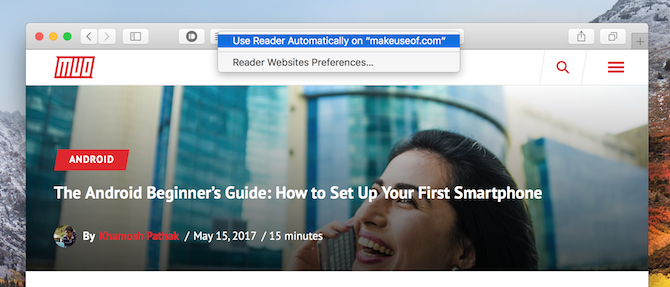
Чтобы включить все для всех сайтов, перейдите на Настройки> Веб-сайты> Читатель и из выпадающего рядом с При посещении других сайтов, Выбрать На.
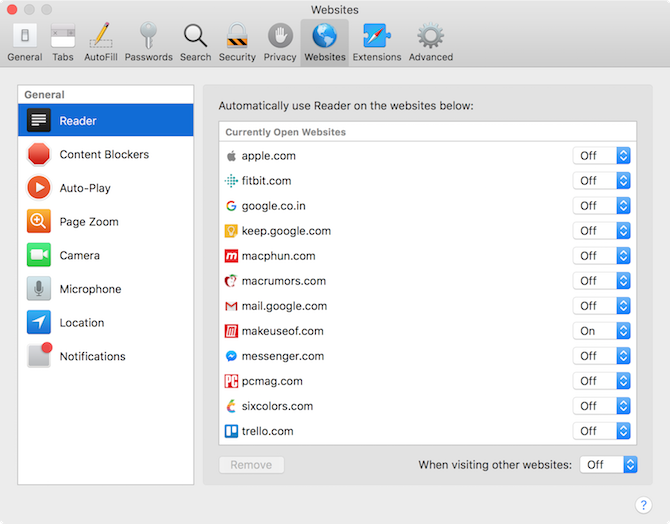
2. Настройте параметры на основе сайта
Safari теперь запоминает индивидуальные настройки для часто посещаемых вами веб-сайтов. Щелкните правой кнопкой мыши на строке URL и выберите Настройки для этого сайта. Вы увидите новый выпадающий список.

Здесь вы найдете опцию автоматического включения режима чтения, включения блокировщиков контента, уровня масштабирования страницы и автоматического воспроизведения видео.
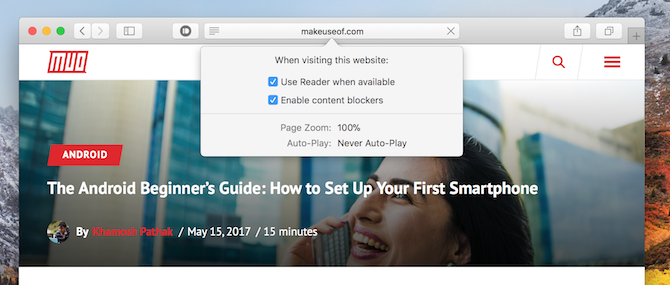
Последний довольно крутой. Вы можете указать Safari никогда не воспроизводить видео с автоматическим воспроизведением с веб-сайта, который вы посещаете. Другие варианты включают в себя только воспроизведение видео в режиме без звука или автоматическое воспроизведение всех видео. Когда вы посещаете новостной сайт, лучше отключить автозапуск.
Чтобы отключить автозапуск видео для всех сайтов, перейдите на Настройки> Сайты> Авто-игра и в разделе «При посещении других сайтов» выберите Никогда Авто-Play.
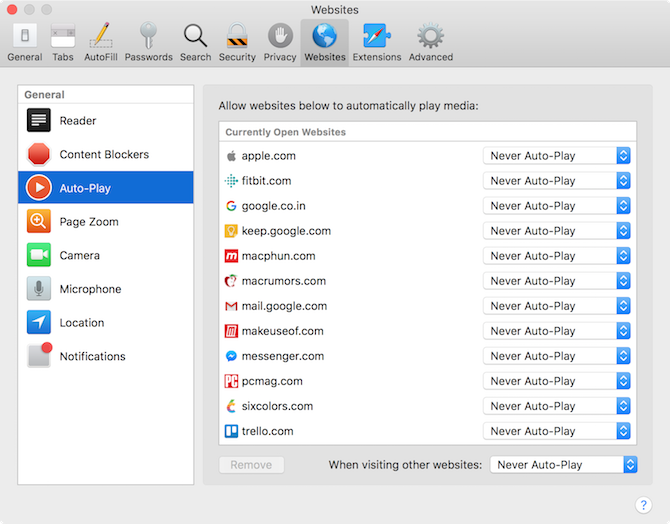
3. Закрепить заметки в заметках
За последние пару лет приложение Notes стало моим приложением для заметок по умолчанию.
, Он делает все, что мне нужно, довольно элегантно (включая облачную синхронизацию). За это время я создал сотни заметок и десятки папок. И я не сторонник архивирования заметок.
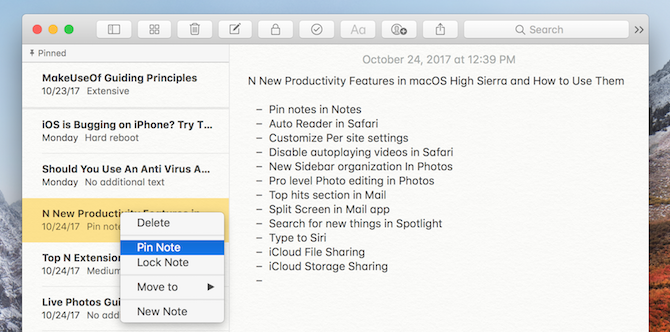
Вот почему функция Pin Notes в High Sierra была такой огромной помощью. Вы можете щелкнуть правой кнопкой мыши на любой заметке и выбрать Примечание кегли. Теперь он будет в верхней части списка (для соответствующей папки). В любое время есть две-три заметки, с которыми я активно работаю. Функция Pin Notes позволяет мне легко отслеживать их.
4. Сделать таблицы в заметках
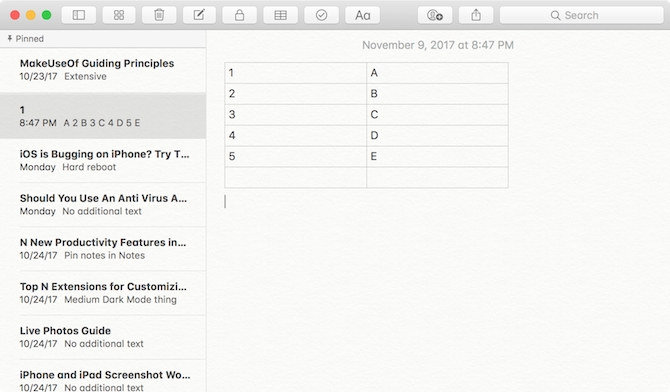
Это еще одна небольшая полезная функция в новом приложении Notes. Нажми на Таблица значок сверху и таблица 2 х 2 появится в заметке. Щелкните правой кнопкой мыши на маленьких кнопках меню, чтобы добавить или удалить больше строк. Эта функция может помочь вам быстро упорядочить данные в табличной форме. В настоящее время функция таблиц не поддерживает какие-либо вычисления. Для этого вам все равно нужно будет использовать приложение для работы с электронными таблицами.
,
5. Используйте вездесущую боковую панель в фотографиях
Фотографии в Высокой Сьерре получают большое обновление. Появились новые инструменты редактирования профессионального уровня, поддержка редактирования в различных приложениях, новые категории памяти и поддержка редактирования живых фотографий.
Но есть одна новая функция, которая поможет вам сэкономить время при организации библиотеки фотографий. И это новая вездесущая боковая панель. В отличие от предыдущих версий, эта просто остается там (если, конечно, вы не редактируете фотографии).
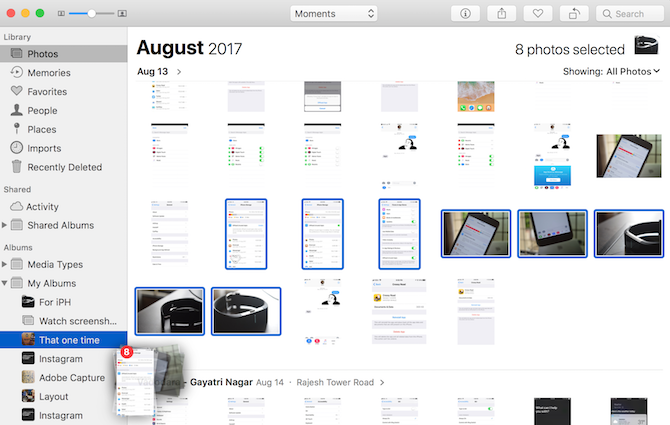
В верхней части боковой панели вы найдете ярлыки библиотеки — такие как фотографии, места, люди и так далее. Ниже приведен список всех ваших общих альбомов, а также всех альбомов и вложенных альбомов, которые вы создали.
Вездесущая боковая панель пригодится, если вы хотите быстро переместить часть фотографий в определенный альбом. Теперь, независимо от того, в каком режиме просмотра вы находитесь, просто выберите фотографии, перетащите их в любой альбом на боковой панели.
6. Тип Сири
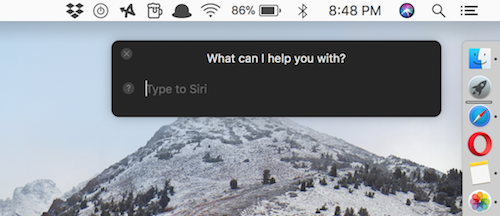
Сири на Mac полезнее, чем вы думаете
, Но перспектива общения с Mac не заинтриговала вас. В High Sierra вы можете переключиться в текстовый режим для Siri.
открыто Настройки> Специальные возможности> Siri и проверить Включить тип для Siri вариант.
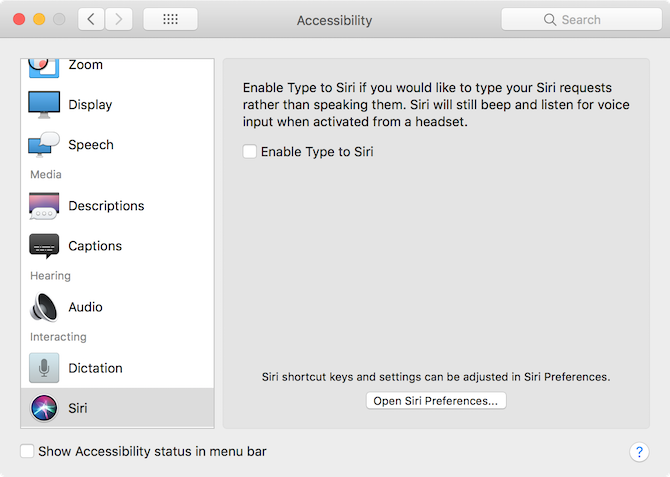
Теперь, когда вы поднимете Сири, вас будет ждать старое доброе текстовое поле. Просто введите ваш запрос (он не обязательно должен быть в полных предложениях), нажмите enter, и Siri сделает свое дело. В зависимости от страны, в которой вы находитесь, и вашего акцента, у Siri могут возникнуть проблемы с распознаванием вашего голоса. Теперь, когда вы печатаете, Сири станет более надежной.
7. Делайте больше с помощью Spotlight
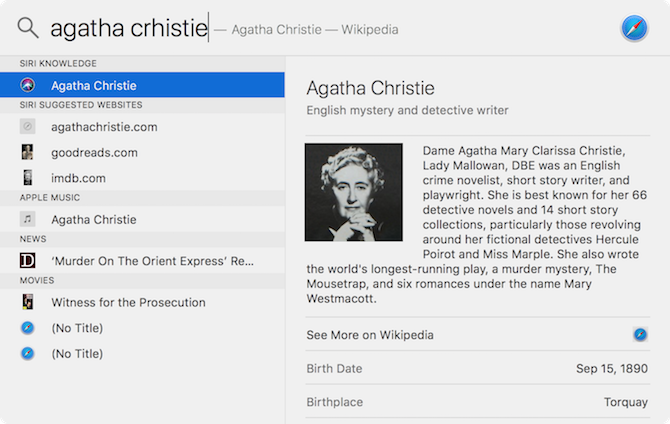
Центр внимания получил несколько новых трюков
в Высокой Сьерре. Он начинает превращаться во что-то ближе к панели веб-поиска, а не просто в инструмент локального поиска. Теперь вы можете ввести номер рейса, и вы сразу увидите детали.
Прожектор также имеет тесную интеграцию с Википедией
, Когда он не может найти что-либо на вашем устройстве, он обращается к самой важной записи Википедии (которая обычно довольно полезна).
8. Перейти разделить экран в почте
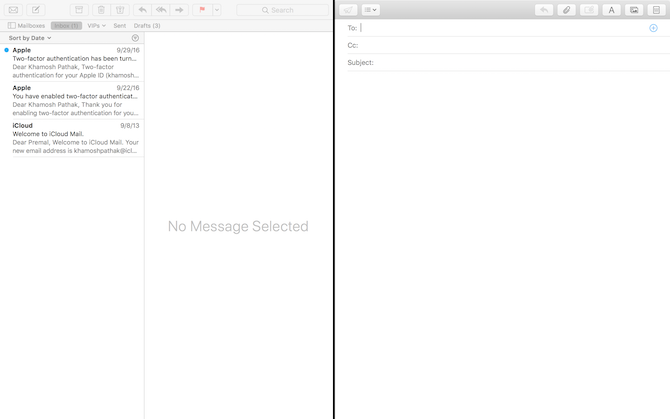
Если вы используете приложение Почта на вашем Mac
Теперь есть причина, чтобы перейти на полный экран. Когда вы нажимаете кнопку «Создать» в приложении «Почта» в полноэкранном режиме, окно компоновки теперь перемещается справа и Mail переходит в собственный режим разделенного экрана.
Это кажется тривиальной вещью, но если вы проводите часы в Почте часами, имея возможность доступа к любой другой функции в Почте, пока открыто окно создания, может сэкономить массу времени.
9. Сотрудничайте с файлами iCloud
Если вы ищете альтернативу Dropbox для совместной работы в облаке
вы можете просто найти его в новом приводе iCloud. Если вы хотите поделиться файлом с кем-то, просто щелкните по нему правой кнопкой мыши в библиотеке iCloud Drive и выберите Добавить людей. Вы можете пригласить их, используя адрес электронной почты, или просто скопировать ссылку.
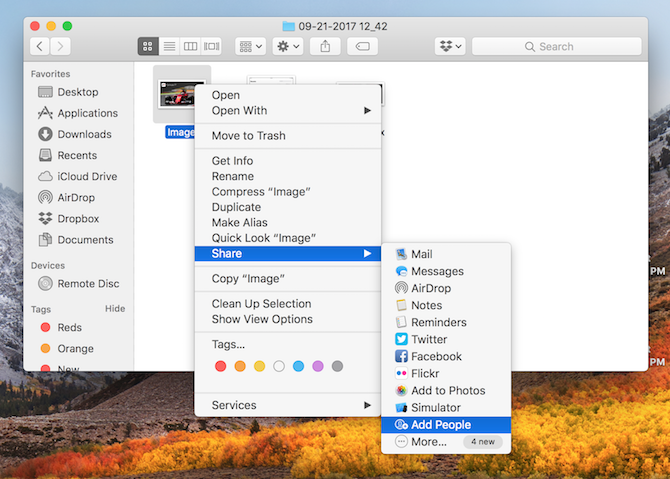
Получив приглашение, они могут либо загрузить копию файла для собственного использования, либо выбрать для совместной работы над ним (затем файл также добавляется в их учетную запись iCloud Drive). Эта функция все еще довольно проста, и ей не хватает прозрачности и контроля, которые дает вам Dropbox.
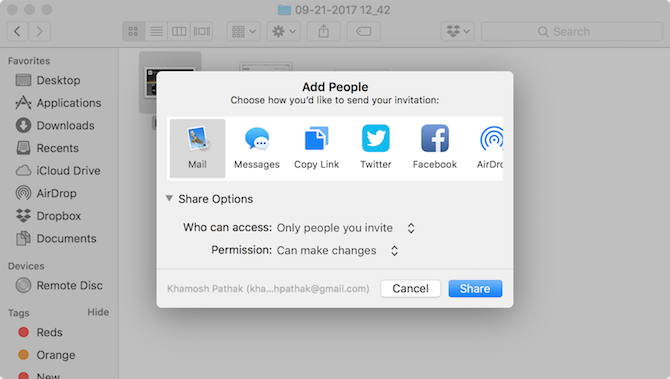
Но благодаря этой и новой функции, которая позволяет вам делиться своим пространством iCloud с членами вашей семьи, iCloud Drive начинает выглядеть лучше с каждым днем.
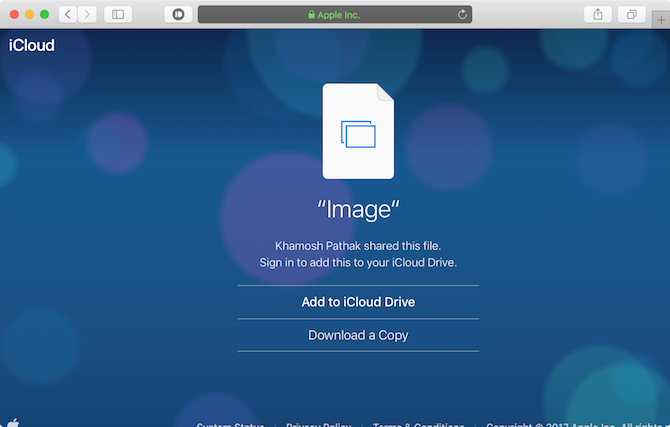
10. Повышение производительности под капотом
High Sierra наполнен изменениями, которые вы не видите на самом деле, самым большим из которых является новая файловая система APFS.
, Он настроен с нуля для современного Mac, как, например, ваш MacBook, работающий на SSD.
Когда вы перейдете на High Sierra, вы сразу увидите улучшение скорости. High Sierra также поддерживает видео формат HEVC, так что вы можете кодировать видео высокого качества прямо на вашем Mac.
Когда вы обновите?
Вы тот человек, который обновляет новую ОС в первые недели (и рискует столкнуться с непредвиденными ошибками), или вы склонны ждать пару месяцев, прежде чем обновлять свою рабочую машину?
Как выглядит ваш цикл обновления для High Sierra? Поделитесь с нами в комментариях ниже.



![Как удаленно и автоматически добавлять песни в iTunes [Mac]](https://helpexe.ru/wp-content/cache/thumb/ec/6908d62f28e7bec_150x95.jpg)

